- Pēc noklusējuma Steam katrā pārbaudē automātiski pārbauda un pielieto atjauninājumus. Bet dažreiz tas neizdodas, kā rezultātā rodas Neizdevās lietot atjauninājumu, atjaunojot kļūdas ziņojums.
- Atbrīvojieties no šīs Steam kļūdas, atspējojot visus VPN pārlūka paplašinājumus. Ilgtermiņa risinājums ir izmantot augstākās kvalitātes VPN ar dalītā tuneļa režīmu. Atklājiet vairāk labojumu ieteikumu.
- Pievienojieties mūsu Tvaika sadaļa lai iegūtu vairāk problēmu novēršanas rokasgrāmatu par šo spēļu platformu.
- Dodieties pie mūsu VPN centrmezgls lai uzzinātu, kā VPN var uzlabot jūsu interneta pieredzi.

Šī programmatūra novērsīs izplatītākās datora kļūdas, pasargās jūs no failu zaudēšanas, ļaunprātīgas programmatūras, aparatūras kļūmes un optimizēs datoru maksimālai veiktspējai. Labojiet datora problēmas un noņemiet vīrusus tūlīt ar trim vienkāršām darbībām
- Lejupielādējiet Restoro datoru labošanas rīku kas nāk ar patentēto tehnoloģiju (patents pieejams šeit).
- Klikšķis Sāciet skenēšanu lai atrastu Windows problēmas, kas varētu radīt problēmas ar datoru.
- Klikšķis Labot visu lai novērstu problēmas, kas ietekmē datora drošību un veiktspēju
- Restoro ir lejupielādējis 0 lasītāji šomēnes.
Jūsu Tvaiks darbvirsmas klients automātiski pārbauda un pielieto jaunus atjauninājumus katru reizi, kad palaižat spēļu pakalpojumu.
Tomēr reizēm var neizdoties instalēt jaunāko versiju, kā rezultātā Neizdevās lietot atjauninājumu, atjaunojotkļūdas ziņojums.
Lūk, piemērs:
Tvaika klients veiks standarta startēšanas procedūru, bet tās beigās vienkārši pateiks: Neizdevās piemērot atjaunināšanas atjaunošanu.
Tas nebūtu jautājums, izņemot to, ka es vairs nevaru piekļūt veikalam, kā arī nedarbojas uznirstošie piedāvājumi, viņi vienkārši parāda neko tukšu ekrānu, šķiet, ka veikals tiek ielādēts, bet to dara bezgalīgi un neko nerāda vietnē visi.
ievietoja Reaume vietnē Steam Community
Mēs mēģinājām atkārtot šo problēmu, un tā mūsu Steam Store lapa beidzot izskatījās.
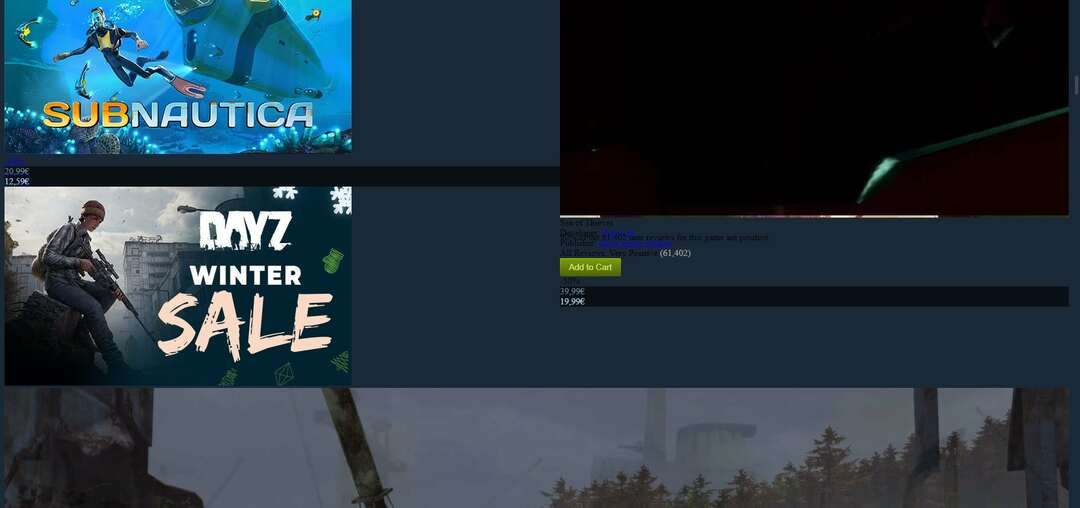
Tomēr, iepazinušies ar šajā rakstā uzskaitītajiem risinājumiem, mēs beidzot panācām, ka Steam Store darbojas tā, kā vajadzētu.

Ko darīt, ja Steam neizmanto atjauninājumus un atjauno izmaiņas?
Atspējojiet visus VPN pārlūka paplašinājumus
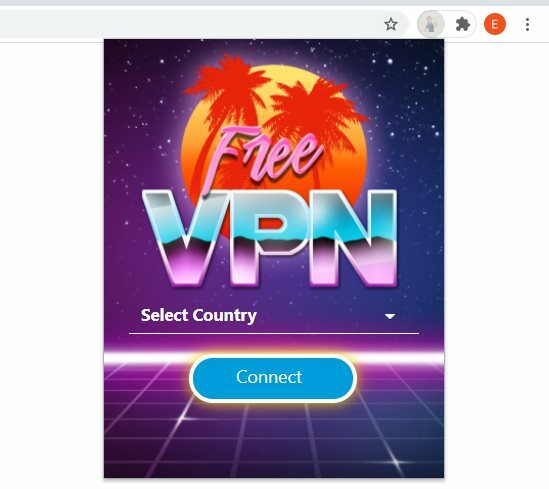
Ja jums ir VPN pievienojiet jūsu tīmekļa pārlūkprogrammā, izslēdziet to. Šķiet, ka Steam, Google un citiem pakalpojumiem ir savienojuma un grafikas problēmas ar virtuālajiem privātajiem tīkliem.
Patiesībā daudzi lietotāji par to ziņo Steam nedarbojas ar viņu VPN pavisam. Bet šķiet, ka palīdz VPN pārlūka paplašinājuma deaktivizēšana.
Tomēr tas ir tikai īslaicīgs labojums, jo tas nozīmē pārslēgt VPN katru reizi, kad palaižat Steam, lai tam būtu pietiekami daudz laika, lai atjauninātu sevi bez kļūdām.
Izmantojiet VPN ar sadalītu tuneli
Ilgtermiņa, bez problēmu risinājums šai problēmai ir iestatiet sadalītā tuneļa režīmu savā VPN darbvirsmas lietojumprogrammā.
Jūs joprojām varēsiet izmantot savu VPN pārlūkošanas darbībām, torrentēšanai utt.
Tomēr Steam netiks virzīts caur drošu tuneli, tāpēc vairs nebūs problēmu ar atjaunināšanu VPN dēļ.
Jūs neatradīsit labu bezmaksas VPN ar sadalītā tuneļa atbalstu. Bet jūs varat ieguldīt premium risinājumā, piemēram, Privāta piekļuve internetam.
Lūk, kā jūs varat iestatīt Steam sadalītajā tunelī, izmantojot PIA:

- Reģistrējieties PIA abonēšanas plānam
- Lejupielādējiet un instalējiet PIA
- Piesakieties, izmantojot savus PIA akreditācijas datus
- Iet uz Iestatījumi > Tīkls
- Iespējot Split tunelis
- Klikšķis Pievienot lietojumprogrammu
- Atrodiet un atlasiet Tvaiks
- Iestatiet Tvaiks uz Apiet VPN
- Iestatiet Visas citas lietotnes uz Izmantojiet VPN
- Aizveriet iestatījumu paneli un izveidojiet savienojumu ar VPN serveri
- Restartējiet Steam
Izmantojot šos iestatījumus, visas datora lietojumprogrammas izveidos savienojumu ar VPN, tiklīdz izveidosiet savienojumu ar VPN serveri: tīmekļa pārlūkprogrammas, torrentēšanas klienti, Netflix lietotne utt.
Palaidiet sistēmas skenēšanu, lai atklātu iespējamās kļūdas

Lejupielādējiet Restoro
Datora labošanas rīks

Klikšķis Sāciet skenēšanu lai atrastu Windows problēmas.

Klikšķis Labot visu lai novērstu problēmas ar patentēto tehnoloģiju.
Palaidiet datora skenēšanu ar Restoro Repair Tool, lai atrastu kļūdas, kas izraisa drošības problēmas un palēninājumus. Pēc skenēšanas pabeigšanas labošanas process bojātos failus aizstās ar svaigiem Windows failiem un komponentiem.
Bet drošais tunelis netraucēs Steam, tāpēc tam vairs nevajadzētu būt problēmām ar sava atjaunināšanu.
Kas vēl jāzina par privāto piekļuvi internetam:
- +22 500 VPN un starpniekserveri 98 vietās un 77 valstīs
- WireGuard un OpenVPN protokoli ar līdz 256 bitu AES šifrēšanu
- Nogalināt komutatoru, portu pārsūtīšanu un privātus DNS serverus
- Atbloķējiet Netflix US, HBO Max un citus straumēšanas pakalpojumus
- Nulles reģistrēšanas privātuma politika
- 10 vienlaicīgi savienojumi
- 24/7 tiešraides tērzēšanas atbalsts
- 30 dienu naudas atmaksas garantija (bez izmēģinājuma)

Privāta piekļuve internetam
PIA labi darbojas ar Steam. Izmantojiet šo uzticamo VPN un iestatiet to dalītā tuneļa režīmā, lai izvairītos no Steam atjaunināšanas kļūdām.
Pievienojiet izņēmumus Steam un spēlēm savā ugunsmūrī
The Iespējams, ka Windows ugunsmūris bloķē jūsu spēļu platformu un spēles, kas nozīmē, ka Steam neizdosies pielietot atjauninājumus un atgriezīs visas izmaiņas.
Lūk, kā to novērst:
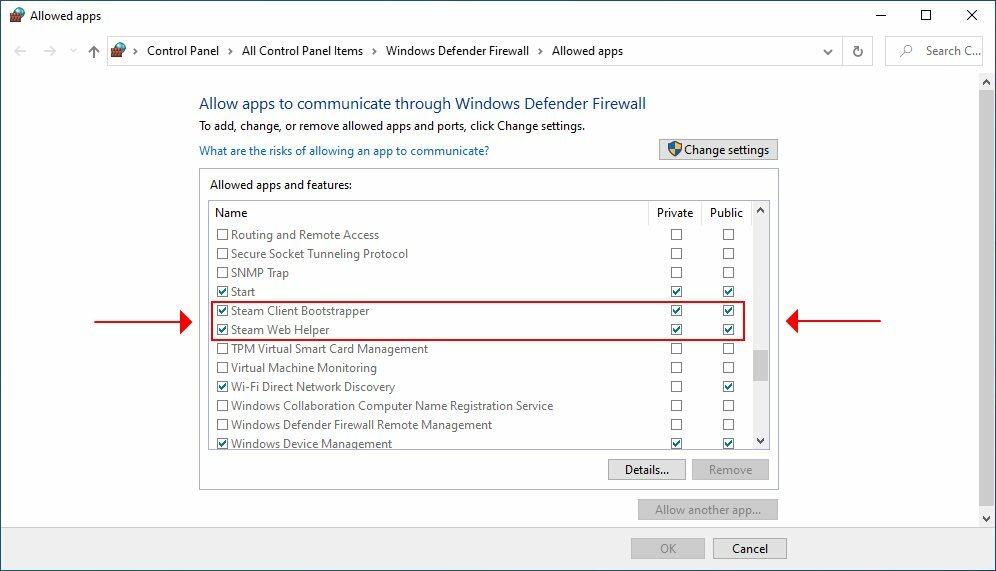
- Nospiediet Win taustiņu, ierakstiet ugunsmūrisun atlasiet Ugunsmūris un tīkla aizsardzība
- Klikšķis Atļaut lietotnei izmantot ugunsmūri
- Klikšķis Mainīt iestatījumus (jums ir nepieciešamas tiesības uz pacēlumu)
- Atrodiet Tvaiks ieraksti šajā sarakstā
- Iespējot Privāts un Publiski opcijas katram Steam ierakstam
- Dariet to arī visām savām Steam spēlēm
Ja jums ir instalēts trešās puses ugunsmūris, kas ignorē Windows ugunsmūri, uzmanīgi pielāgojiet iepriekš norādītās darbības.
Baltā saraksta tvaiks un spēles jūsu antivīrusā
Jūsu antivīruss varētu bloķēt lietotni Steam, kopā ar visām jūsu spēlēm.
Ievērojot to pašu loģiku, kāda bija iepriekšējā darbībā, jums jāpārbauda pret ļaunprātīgas programmatūras lietojumprogrammas iestatījumu panelis.
Noteikti izslēdziet Steam un Steam spēles no pretvīrusu programmatūras, lai reāllaika motors tās netiktu atzīmēts un bloķēts. Tiem jābūt iekļauts baltajā sarakstā.
Saskaņā ar Steam, jums arī jāpārbauda iestatījumi anti-spyware rīkos, torrentēšana un citi P2P klienti vai failu koplietošana programmatūra, FTP un tīmekļa serveru lietotnes, IP filtrēšanas programmas, kā arī lejupielādes paātrinātāji un lejupielāde vadītājiem.
Notīriet Steam lejupielādes kešatmiņu
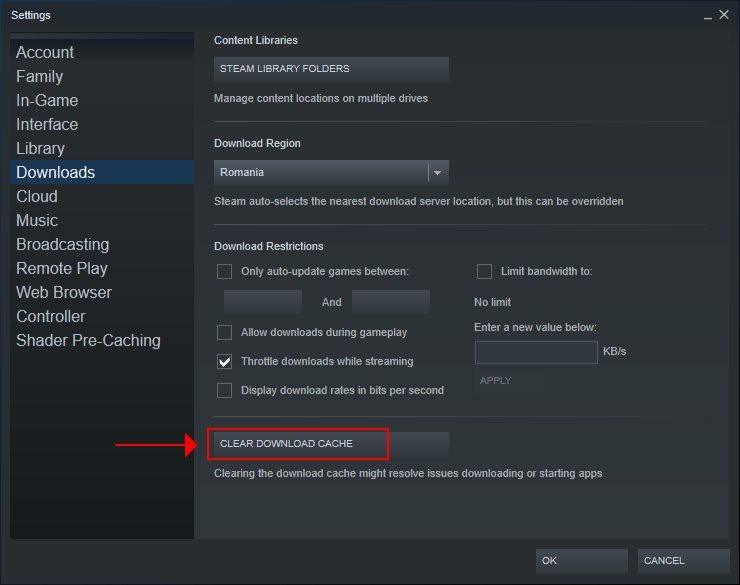
- Palaidiet Steam
- Iet uz Iestatījumi > Lejupielādes
- Klikšķis Notīrīt lejupielādes kešatmiņu
Steam lejupielādes kešatmiņas dzēšana var novērst atjaunināšanas kļūdas.
Secinājums
Atkārtoti sakot, ja Steam neizmanto atjauninājumus un tā vietā atjauno visas izmaiņas, noteikti atspējojiet VPN pārlūka izņēmumus.
Tā vietā izvēlieties augstākā līmeņa VPN pakalpojumu, kuram ir sadalīts tunelēšanas atbalsts, piemēram, privātā piekļuve internetam (nopirkt šeit).
Bet jums vajadzētu arī izslēgt Steam un Steam spēles no ugunsmūra un antivīrusu dzinēja, kā arī pārbaudīt citas programmas, kas varētu negatīvi ietekmēt spēļu platformu.
Lai iegūtu vairāk ātru risinājumu Tvaika atjauninājumi, kas iestrēgst, skatiet mūsu vienkāršo ceļvedi.
 Vai jums joprojām ir problēmas?Labojiet tos ar šo rīku:
Vai jums joprojām ir problēmas?Labojiet tos ar šo rīku:
- Lejupielādējiet šo datora labošanas rīku novērtēts kā lielisks vietnē TrustPilot.com (lejupielāde sākas šajā lapā).
- Klikšķis Sāciet skenēšanu lai atrastu Windows problēmas, kas varētu radīt problēmas ar datoru.
- Klikšķis Labot visu lai novērstu problēmas ar patentēto tehnoloģiju (Ekskluzīva atlaide mūsu lasītājiem).
Restoro ir lejupielādējis 0 lasītāji šomēnes.


